Permissões
As permissões do administrador de TI para adicionar o Mitel Assistant ao seu Microsoft Teams
- O administrador de TI da sua organização pode utilizar políticas de permissão de aplicações dentro do Microsoft Teams para controlar quais aplicações estão disponíveis para os utilizadores do Microsoft Teams na sua organização. Portanto, se não conseguir visualizar ou adicionar o Mitel Assistant à sua aplicação Microsoft Teams, entre em contacto com o seu administrador de TI. Para obter mais informações, consulte a documentação da Microsoft Gerir políticas de permissão de aplicações no Microsoft Teams.
- O administrador de TI da sua organização pode utilizar as políticas de configuração de aplicações dentro do Microsoft Teams para controlar como pode personalizar a sua aplicação do Microsoft Teams. O administrador pode pré-instalar aplicações para a sua conta, controlar as aplicações que pode instalar, escolher as aplicações que pode marcar e definir a ordem em que as aplicações aparecem na sua aplicação Microsoft Teams. Portanto, se não conseguir visualizar ou adicionar o Mitel Assistant à sua aplicação Microsoft Teams, entre em contacto com o seu administrador de TI. Para obter mais informações, consulte a documentação da Microsoft Gerir políticas de configuração de aplicações no Microsoft Teams.
Permissão do utilizador final para utilizar o Mitel Assistant com o Microsoft Teams
Quando abre a aplicação Mitel Assistant, um aviso aparece a solicitar a sua permissão para utilizar o Mitel Assistant com o Microsoft Teams. Faça o seguinte para conceder a permissão.
- A partir do ecrã de aviso que aparece, clique em Dar permissão.
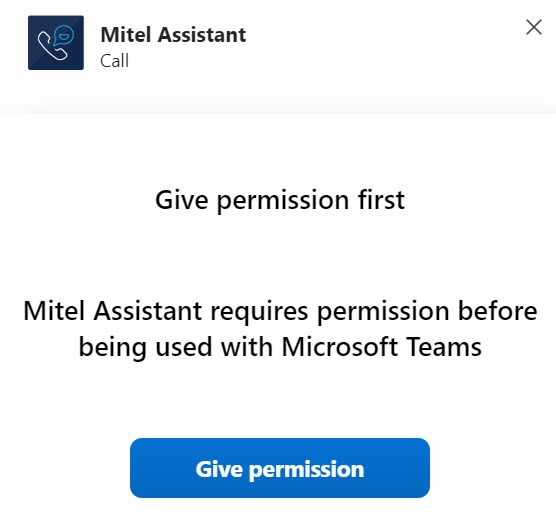
- Na página Iniciar sessão da Microsoft que se abre, introduza as suas credenciais nos campos fornecidos e clique em Iniciar sessão.
-
Após iniciar a sessão com sucesso, a página será redirecionada para o ecrã de Chamada no Mitel Assistant e depois fecha-se automaticamente.
↑